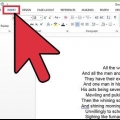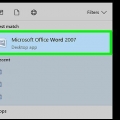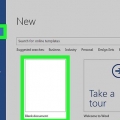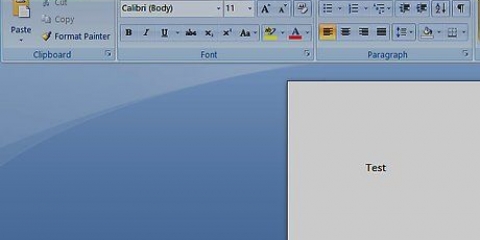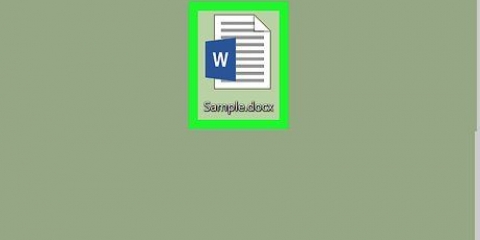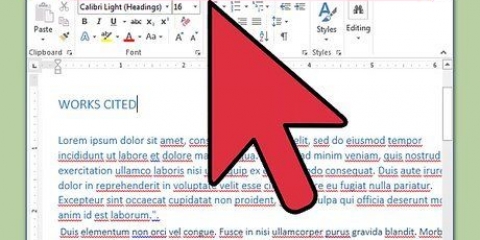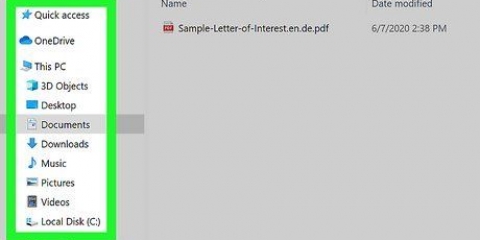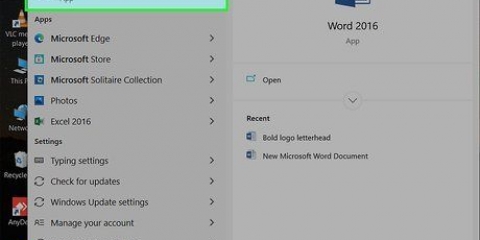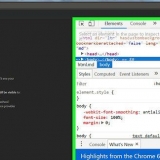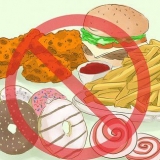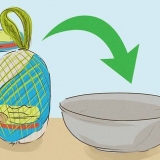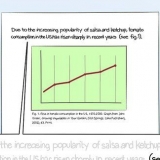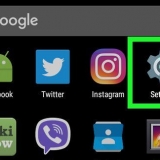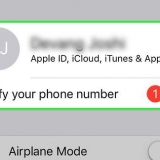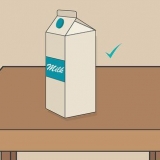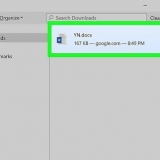Rimuovere un'intestazione dalla seconda pagina in word
Questo tutorial ti insegnerà a configurare un documento di Microsoft Office in modo che un`intestazione appaia solo sulla prima pagina anziché su tutte le pagine del documento.
Passi

1. Apri il tuo documento Microsoft Office. Fare doppio clic sul file (di solito un documento di Microsoft Word) che si desidera modificare per aprirlo.

2. clicca suInserire. È in cima alla finestra. La barra degli strumenti Inserire appare nella parte superiore della finestra.

3. clicca suintestazione. Si trova nel gruppo "Intestazione e piè di pagina" della barra degli strumenti. Apparirà un menu a tendina.

4. clicca suModifica intestazione. Questa opzione si trova nella parte inferiore del menu a discesa. La barra degli strumenti nella parte superiore della finestra mostra le opzioni dell`intestazione.
Se non hai ancora aggiunto un`intestazione, fai clic sull`intestazione che desideri utilizzare dal menu a discesa, quindi inserisci l`intestazione e fai doppio clic sulla scheda "Intestazione" sotto l`intestazione.

5. Seleziona la casella "Altra prima pagina". Questa opzione può essere trovata nella sezione "Opzioni" della barra degli strumenti.
Se questa casella è già selezionata, salta questo passaggio e quello successivo.

6. Modifica l`intestazione della prima pagina, se necessario. Se spuntando la casella "Altra prima pagina" si rimuove o si modifica l`intestazione della prima pagina, regolare l`intestazione della prima pagina prima di procedere.

7. Rimuovere l`intestazione dalla seconda pagina. Scorri verso il basso fino alla seconda pagina e quindi rimuovi l`intestazione dalla seconda pagina.
Ciò rimuoverà anche l`intestazione su tutte le pagine successive eccetto la prima del documento.

8. clicca suChiudi intestazione e piè di pagina. Questa "X" rossa si trova sul lato destro della barra degli strumenti che si trova nella parte superiore del documento. Chiude il campo di testo "Intestazione".

9. Salva il tuo documento. Premi per farlo Ctrl+S (Finestre) o ⌘ Comando+S (Mac).
Articoli sull'argomento "Rimuovere un'intestazione dalla seconda pagina in word"
Condividi sui social network:
Popolare